3ds max 2018
Pad Vladimir Antonovics
Tekintsük dolgozik egy módosító Cloth (szövet). Ellentétben a névadó reaktor modul kezelő ezt a módosítót elsődleges célja, hogy megkönnyítse a teremtés és animációs karakterek modellezett ruhát. Ez a módosító elég lehetőséget, ami elég hosszú ideig leírni, de meg akarom mutatni, hogyan kell használni a Cloth módosítót (szövet) könnyen létrehozhat objektumokat, amelyek utánozzák a viselkedését a szövetet. Megmutatjuk, hogy hogyan hozzon létre két tárgy: a terítő és hullámzó zászló.
Ahhoz, hogy hozzon létre egy modellt az abrosz, szükségünk van egy egyszerű jelenet, amely két tárgyak: az asztal tetejét és asztalterítők. A konstrukció az első tárgy, használja a parametrikus objektum Box (téglatest) (CreateStandard PrimitivesBox (Create legegyszerûbb téglalap)). A téglalap objektum alakja (téglalap) (CreateShapesRectangle (létrehozása egy téglalap alakú)) alkalmazunk a második objektum. Készítsen két objektum a nézetablakban Top (felső). Helyezzük a téglalapot az objektumhoz képest asztallap felülről, és középre a Y és X tengelyek (ábra. 8,54).
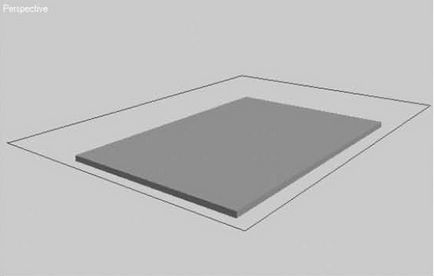
Ábra 8.54 - A viszonylagos helyzete tárgyak a helyszínen
Létrehozásához szövet is használható parametrikus tárgy síkjában (sík) megfelelő mennyiségű (például 50) szegmens hossza és szélessége, de a használata spline lehetővé teszi a kiegészítő lehetőségek: Készítsen objektumokat tetszőleges alakú (például, ruhát csipkézett széle), a belső varratok és szakaszok. Ez különösen igaz akkor, ha létre ruhát.
Alapú téglalap objektum (téglalap) létrehozásához szükséges felületet. A legegyszerűbb módja - átalakítani a téglalap egy sokszög felületet. Ugyanakkor azt el fogja veszíteni a fejlett funkciók a tárgy alakját. A legjobb választás ebben az esetben az lenne, hogy egy módosító ruha készítő (ruházati szimuláció). Rendelni a módosítót, válasszon egyet a menük téglalap előrejelzések és futtatni ModifiersClothGarment Maker főmenüben (módosítók Szövet Simulation ruhát). Felhívjuk figyelmét, hogy a négy közül két sarkok lekerekített válik. Megszabadulni tőle kitöltésével a partíció csúcsok ezen szögek, ami vezet létrehozását független spline szintjén al-objektum formában. Ehhez menj a módosítók, hogy az alsó szinten (vagyis válassza a verem vonal téglalap (Rectangle)), kattintson a legördülő módosító lista (List of módosítók), és válassza ki a listából szerkesztése Spline módosító (szerkesztés spline) (ábra. 8,55).
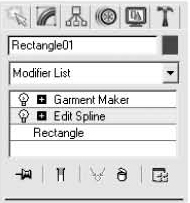
Ábra 8,55 - Helyzet módosító szerkesztése Spline (szerkesztés spline) a verem
Szerkesztéséhez téglalap, menjen Vertex al-objektum szint (Apex), amely kattintással a beállítások módosító szerkesztése Spline (Görbe szerkesztés) a Vertex gombot (fel) kiírás Selection (kijelölés) vagy nyomjon meg egy gyorsgomb: 1. Válassza mind a négy csúcsa a téglalap, menjen lapozzunk Geometry (Geometria), majd kattintson a szünet (szünet). Ezt követően, hagyja szerkesztés módban többször rákattint a Vertex gombot (fel), és térjen vissza a módosító ruha készítő (ruházati szimuláció).
A folytatáshoz frissítenie kell a létrehozott felületi módosítók és növelje annak topológia. Ehhez lépjünk főbb paraméterei (Fundamentals nye beállítások) beállításokat ruha készítő módosítót (ruházat Modeling), kattintson a Mesh Ez gombra! (Számítsuk mesh), és növeli a paraméter értékét Sűrűség (Sűrűség) 2.
Számának növelése háromszögek alkotják a tárgy felületén, majd hozzon létre egy természetes szövetek viselkedését. Azonban számítógépek alacsony termelékenység okozhat hosszú távú számításoknál a dinamika a szövet és még fagyasztás. Emiatt ezek a számítógépek jobb, ha nem kér paramétert Density (Density) értéke nagyobb, mint 1.
Ennek eredményeként, a szögek lesz sima, és a háló sűrűségét növeli, ami kap simított a ráncok szövet felületén. Ábra. 8,56, a bal ábra téglalap alakú fragmenseket használva módosítót ruha készítő (ruhadarab szimuláció) szerkesztése előtt, és ábra. 8,56, igaz - miután.
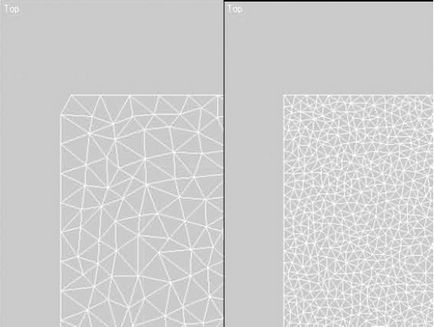
Ábra 8.56 - Részlet a téglalap szerkesztéséhez (balra) és után (jobbra)
Alkalmazható egy téglalap módosító szövet (anyag), a parancs ModifiersClothCloth főmenü (módosítók szövet szövet). Szabni a viselkedését szövet, kövesse az alábbi lépéseket.
- A közzététel Object (objektum) Szövet módosító beállításokat (Fabric), kattintson a Tulajdonságok gombra Object (Objektum tulajdonságai).
- Az ablakban Object Properties (Objektum tulajdonságai), válassza ki a listából a rendelkezésre álló tárgyak téglalap (nevű objektumot Rectangle01), és állítsa a kapcsolót Cloth (szövet).
- A területen a szövet Properties (tulajdonságok szövet) a legördülő listából a Presets (Előzetes beállítások), kattintson az Alapértelmezett string (Original) (ábra. 8,57).
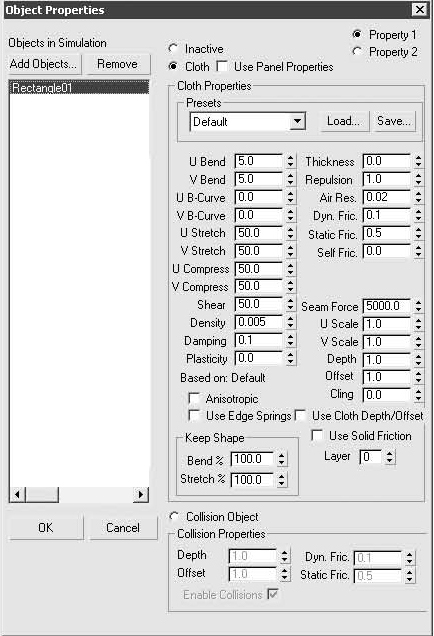
Ábra 8,57 - tulajdonságainak beállítása a tárgy Rectangle01
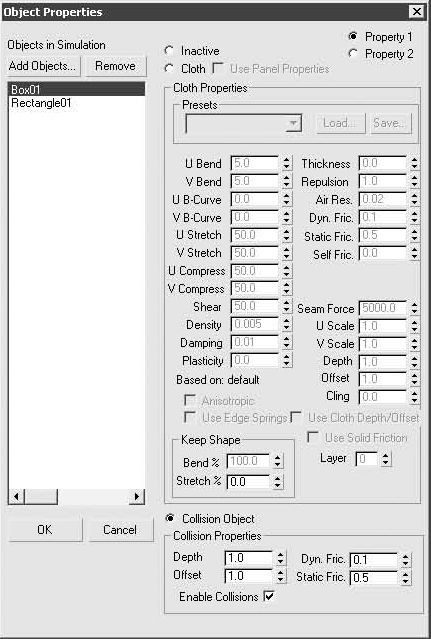
Ábra 8.58 - konfigurálása a Box01 objektum tulajdonságainak
Minden készen áll a számítások szöveti dinamikáját. Ahhoz, hogy ezeket a számításokat, szükség van a szimuláció terén (szimuláció) Scroll Object (objektum), kattintson a gombra a Szimuláció (Simulation), vagy kattintson szimulációja Local (helyi modellezés) (ha nem tervezi, hogy hozzon létre egy animációs viselkedését szövet idővel).
Elindítása után a számítás dinamika akkor hagyja abba bármikor és végre részletesebb tárgyak tulajdonságait, mint megváltoztatni a sűrűsége a háló módosító ruha készítő (ruházati szimuláció). Ebben az esetben állítsa vissza a csúszkát animáció időmérő első keret (ha még nem használta a helyi dinamika számítás), majd kattintson a Törlés gombra Simulation (Clear modellezés) a könyv Object (objektum).
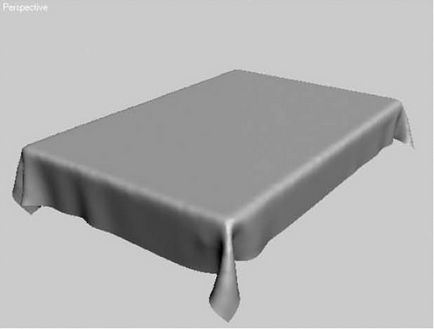
Ábra 8,59 - módosító számítás eredménye a szöveten (szövet)
Mint mindig, most kezdődik a létesítmények építése. Szimulált zászló, szükségünk van két tárgy: Plane (sík), szimuláló ruhával zászló, és a Wind (szél), amely tartalmazza majd a zászló vízszintes helyzetben (az alapértelmezett objektumok alkalmazni Szövet módosítót (szövet), a gravitációs erő).
Az építési sík a nézetablakban, kapcsolja Front (Front) és fuss CreateStandard PrimitivesPlane főmenüben (Create legegyszerûbb sík). A tekercs paraméterek (paraméterek) a felépítésű objektum zászlóval kívánt méretű és növeli az értékeket a paraméterek Hossz Segs (szegmensek száma a hossza mentén) és szélesség Segs (szegmens szám szélességében) a 20-25. Ez ad egy természetes szöveti deformáció.
Az építőiparban a tárgy, ami szimulálja a szél, meg kell futtatni CreateSpaceWarpsForcesWind főmenüben (létrehozása Spatial deformáció SilyVeter) és ablakon Top (Fel), hogy építsenek egy szél ikon, kiterjesztve azt a zászlót felé (ábra. 8,60).
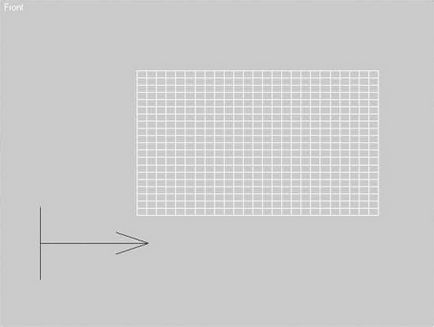
Ábra 8.60 - A relatív pozíciója a sík és a szél ikon
Rendeljen sík szövet módosítót. Ebből a célból az egyik nézetablakban sík kiválasztásához és fuss módosítók Szövet Szövet főmenüben (módosítók szövet szövet). Állítsa módosító következik.
- Menj arra a szintre, al-objektum szerkesztő módosító szövet (anyag) t, majd kattintson a plusz, hogy a bal oldalon a nevét a módosítók, és válassza ki a vonal Group (csoport).
- Jelölje ki a bal felső és alsó oldalán és tetején kattintson a Legyen Group (Új csoport) a scroll Group (csoport). Ekkor megnyílik egy ablak Tedd Group (Új csoport), amely nevét fel kell tüntetni a csoport. Így hozunk létre egy csoport két, majd ellenőrizze, amelyet csatolni kell a zászlórúd, és a zászló nem vesz részt a számítás a dinamika.
- Miután létrehozott egy csoportot, kattintson Drag (interferencia) a scroll Group (csoport). Így létrehozott csoport kell aktívnak lennie (ábra. 8,61).
- Kilépés az al-objektum szerkesztési módot, majd kattintson a módosítók a szövet vonal (szövet).
- A közzététel Object (objektum), kattintson a gombra a szöveten erők (ható erők szövet).
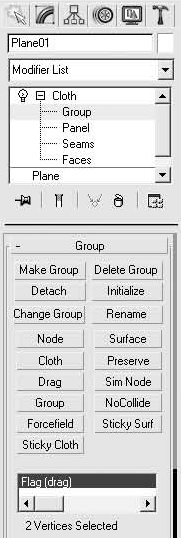
Ábra 8.61 - Scroll Group (Group) csoportokat létrehozni a két pont
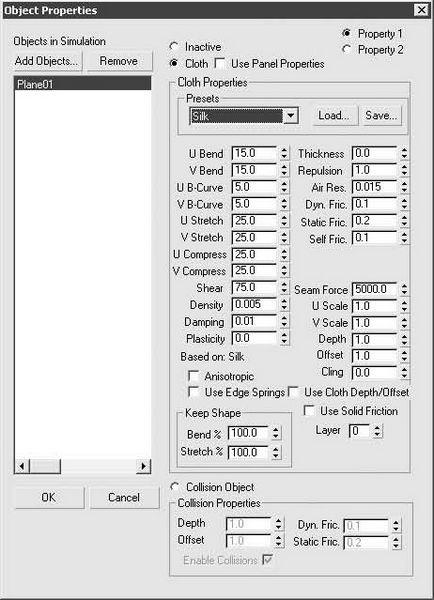
Ábra 8.62 - textília tulajdonságait konfigurált az objektum Plane01
Minden előbeállítás készülnek, már csak azt kell növelni az erejét a szél és elkezd végrehajtását a számításokat a dinamika a szövetet. Ehhez válassza ki az egyik nézetablakban szél ikonra, majd görgessen a paraméterek (beállítások) beállításokat a tárgy, növeli a paraméter értékét Erő (teljesítményt) 5. elindításához a számítás a hangszórók, menj a szöveten módosító (Cloth), és a könyv Object (objektum), klikk gombot a Szimuláció (Simulation). Ábra. 8,63 bemutatott flag kapott keresztül a szöveten módosítót (szövet).
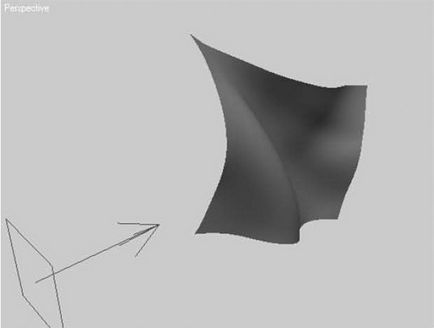
Ábra 8,63 - textília tulajdonságait konfigurált az objektum Plane01
Figyelembe vettük csak egy kis része annak, amit lehet tenni a módosító Cloth (szövet). Szimulálása valós viselkedését a szövet igényel részletesebb beállításokat nagyszámú kísérletek. Mint független munkát, akkor próbálja számítások elvégzésére más típusú szövet, és még létre és mentse el preseteidhez későbbi használatra.
És mégis, és mi köze van ezeknek a szörnyű félkör alakú széleit az abroszon. Az a hely, ahol a szövet nyugszik az asztal szélére. Kedves Vladimir Antonovics Workbench, a Poser és nem említik. És kellett gondolni, hogyan valósítható meg. Mi lett volna a helyzet, mint amilyennek lennie kellene. És ne álljon, ugyanabban az alacsony minőségű anyag ezekben a könyvekben, ami változik csak számokat, azt követően mondta 3ds max ... Tanulj meg írni jó anyag. Amely valóban segít, hogy felfedje a részleteket, és ami a legfontosabb, abban az esetben minden „csapdákat”, ügyesen kitérő őket, hogy elérjék a kívánt eredményt.
Idézve Apa Ay:
nagyapja Ay
